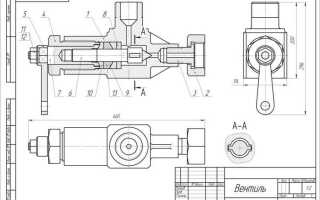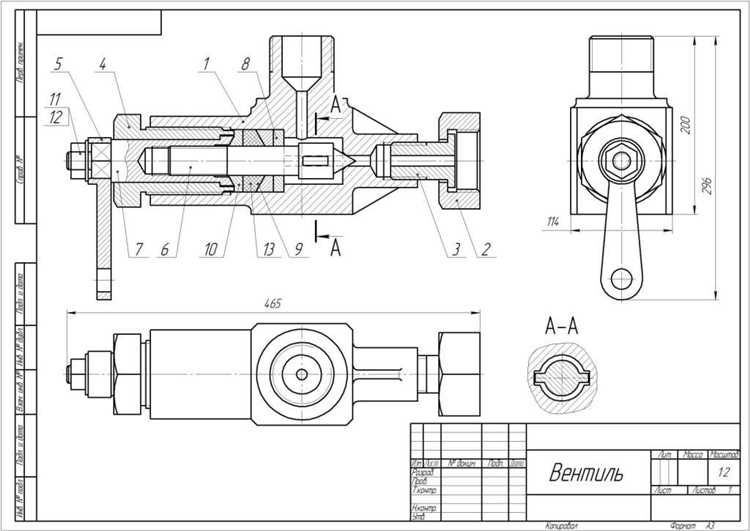
Чертежи в формате .dwg – основной тип файлов, с которым работает AutoCAD. Чтобы открыть такой файл без потери данных, важно учитывать версию программы, используемые расширения и правильную настройку интерфейса. Пренебрежение этими нюансами может привести к ошибкам отображения или полной невозможности загрузки файла.
Если файл создан в более новой версии AutoCAD, чем установленная у пользователя, потребуется предварительная конвертация формата через DWG TrueView или сохранение в совместимом формате на стороне отправителя. Важно также проверить наличие всех внешних ссылок (Xrefs) – без них часть чертежа может не отобразиться.
Открытие чертежа не сводится к двойному клику по файлу. Рекомендуется запускать AutoCAD вручную, затем использовать команду OPEN или сочетание клавиш Ctrl + O, чтобы контролировать процесс. Это особенно важно при работе с шаблонами, внешними базами данных или сетевыми путями хранения файлов.
Перед загрузкой стоит убедиться, что включены все нужные модули (например, Architecture, Mechanical), если используется вертикальный продукт AutoCAD. Также полезно активировать консоль сообщений и журнал событий, чтобы отследить потенциальные проблемы при открытии файла.
Выбор формата файла для открытия в Автокаде
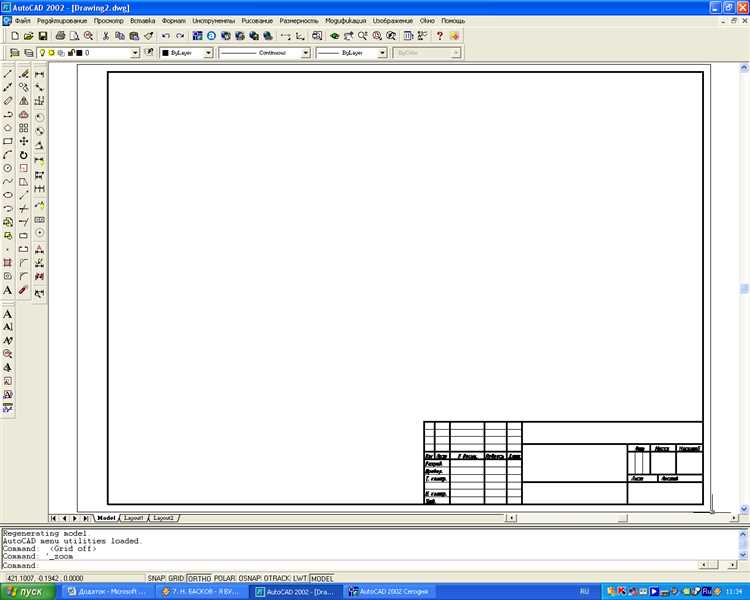
AutoCAD поддерживает несколько форматов, однако основной – DWG. Этот формат содержит все данные чертежа, включая слои, аннотации, блоки и параметры объектов. При работе с DWG исключается потеря информации и обеспечивается максимальная совместимость с функциями AutoCAD.
Формат DXF используется для обмена данными между программами. Он сохраняет геометрию и базовые свойства объектов, но может не поддерживать продвинутые элементы, такие как динамические блоки или аннотативные объекты. DXF актуален при передаче чертежей в сторонние CAD-системы.
DWT – шаблонный формат, содержащий настройки по умолчанию: стили, слои, масштаб аннотаций. При открытии DWT AutoCAD создает новый файл на его основе. Этот вариант удобен для стандартизации чертежей в рамках одного проекта.
Если файл получен в формате PDF, его можно импортировать через команду PDFIMPORT. AutoCAD преобразует геометрию в примитивы, но текст может быть разделён на отдельные символы, а слои теряются. Использовать PDF стоит только при отсутствии исходного DWG или DXF.
Открытие форматов DGN (MicroStation) возможно, но требует адаптации. Некоторые объекты могут преобразовываться с искажениями. Рекомендуется предварительно просматривать DGN в соответствующей среде перед импортом в AutoCAD.
Для корректного открытия чертежа важно уточнить исходный формат и учитывать ограничения каждого типа. Предпочтение всегда следует отдавать DWG или DXF, сохраняя резервные копии перед конвертацией.
Запуск Автокада и переход к диалогу открытия
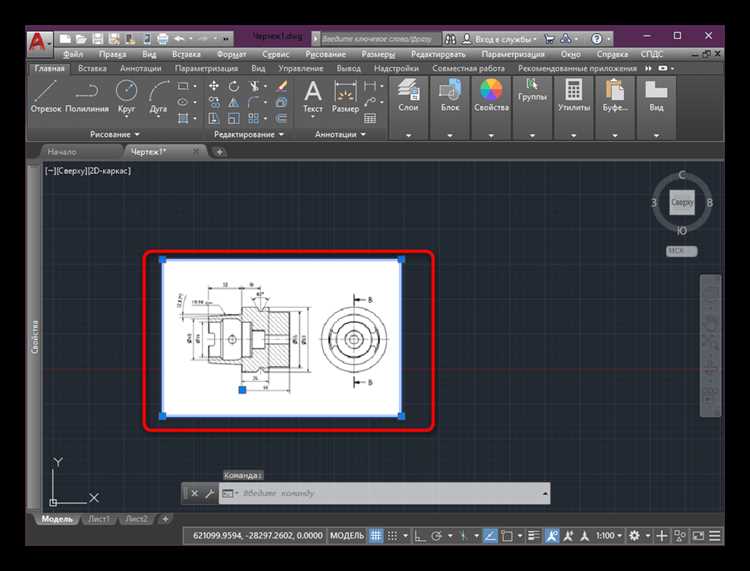
Откройте AutoCAD через ярлык на рабочем столе или с помощью поиска в меню «Пуск». Убедитесь, что запускается нужная версия программы, если на компьютере установлено несколько.
После запуска дождитесь полной загрузки интерфейса. Если открывается стартовое окно «Start Tab», нажмите кнопку Open Files или выберите пункт Открыть чертёж в левом меню.
Если стартовое окно отключено, нажмите комбинацию клавиш Ctrl+O либо перейдите через главное меню: Файл → Открыть. Это откроет стандартный диалог выбора файла.
Для ускорения доступа к часто используемым чертежам можно воспользоваться списком недавних файлов, отображаемым в стартовом окне или через меню Файл → Последние документы.
Проверьте, что в диалоговом окне выбран нужный тип файлов: *.dwg, *.dwt или *.dxf. Это исключит ситуацию, при которой нужный файл не отображается в списке.
Выбрав файл, нажмите Открыть. Если файл создан в более новой версии AutoCAD, при наличии несовместимостей программа уведомит об этом и предложит доступные действия.
Открытие чертежа через пункт меню «Файл»

Для открытия существующего чертежа в AutoCAD через меню «Файл» выполните следующие действия:
1. В верхнем левом углу интерфейса нажмите «Файл» (File) – первый пункт в стандартном меню.
2. В открывшемся списке выберите команду «Открыть» (Open). Быстрый доступ: сочетание клавиш Ctrl + O.
3. Появится диалоговое окно выбора файла. Обратите внимание на следующие параметры:
| Параметр | Рекомендации |
|---|---|
| Тип файлов | Установите фильтр на .dwg для отображения чертежей AutoCAD. |
| Предпросмотр | Включите панель предпросмотра, чтобы быстро убедиться в содержимом файла. |
| Пути | Если чертёж хранится в сетевой папке или облаке – используйте адресную строку для быстрого перехода. |
4. Выберите нужный файл и нажмите «Открыть». Если файл создан в более новой версии AutoCAD, появится предупреждение – убедитесь, что ваша версия поддерживает формат.
5. При работе с шаблонами (.dwt) убедитесь, что выбран правильный тип файлов, иначе файл не отобразится в списке.
Используйте этот способ при стандартной работе с чертежами, особенно если требуется доступ к системным диалогам или работе с внешними носителями.
Импорт чертежей с внешних накопителей
Для работы с файлами AutoCAD, расположенными на внешнем носителе (USB-накопителе, внешнем HDD или SSD), необходимо соблюдать последовательность действий для корректного открытия и последующего редактирования чертежей.
- Подключите внешний накопитель к компьютеру и дождитесь его распознавания в системе. Убедитесь, что накопитель отображается в проводнике Windows и доступен для чтения.
- Откройте AutoCAD. Не рекомендуется запускать файлы непосредственно с накопителя – возможны задержки и ошибки чтения. Вместо этого выполните копирование нужного файла на локальный диск, желательно в отдельную рабочую папку.
- Проверьте расширение файла. AutoCAD поддерживает форматы .dwg, .dxf и .dwt. Если файл имеет нестандартное расширение – убедитесь в его совместимости или конвертируйте через сторонние утилиты.
- Запустите команду Открыть (Ctrl+O) и укажите путь к скопированному локальному файлу. Если файл повреждён, используйте команду RECOVER в строке ввода AutoCAD для автоматической попытки восстановления.
- После открытия проверьте пути к внешним ссылкам (Xrefs), шрифтам и файлам подложек. Если они относительные и указывали на ресурсы с другого устройства, потребуется перенастроить их через менеджер ссылок (Xref).
Регулярно сохраняйте изменения на локальном диске. При необходимости возврата файла на внешний накопитель избегайте прямой записи из AutoCAD – сначала сохраните локальную копию, затем перенесите её вручную.
Работа с чертежами, полученными по электронной почте
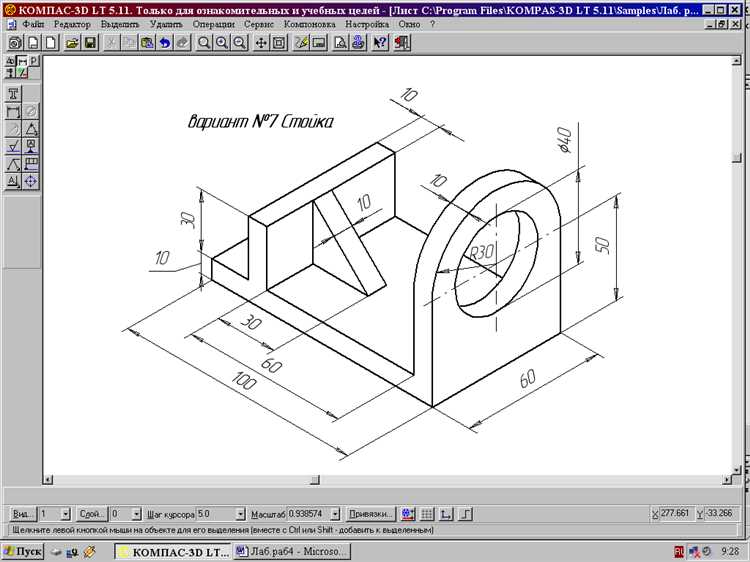
Перед открытием файла в AutoCAD убедитесь, что расширение соответствует формату чертежа: .dwg, .dxf или .dwf. При получении архива (например, .zip или .rar) распакуйте его с помощью надежного архиватора – 7-Zip или WinRAR. Не открывайте файл напрямую из почтового клиента – сначала сохраните его на локальный диск, желательно в отдельную папку без кириллических символов в пути.
После сохранения проверьте файл антивирусом. Затем откройте AutoCAD и используйте команду OPEN (ОТКРЫТЬ) через меню или сочетание клавиш Ctrl+O. Укажите путь к загруженному чертежу. Если при открытии появляется окно с сообщением о повреждении, используйте команду RECOVER.
Если чертеж содержит внешние ссылки (Xrefs), убедитесь, что все связанные файлы находятся в той же папке, что и основной документ. Для обновления путей используйте команду XREF и вручную назначьте корректные каталоги.
При получении файлов из другой версии AutoCAD возможны несовместимости. В этом случае примените команду DWGCONVERT из набора Autodesk DWG TrueView для преобразования в нужную версию. Это исключает ошибки при открытии и потери данных.
Если файл защищён паролем, запросите его у отправителя. AutoCAD не поддерживает встроенное снятие защиты. При отсутствии пароля попытки открыть файл приведут к ошибке доступа.
Загрузка чертежа через командную строку
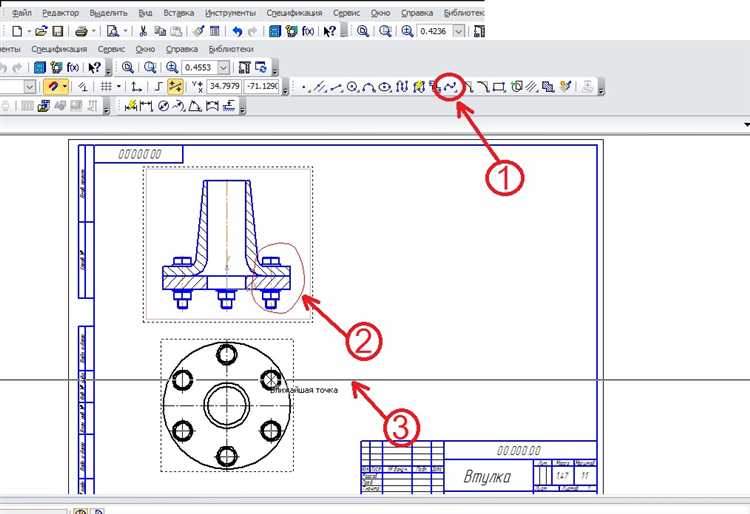
Первым делом откройте AutoCAD и активируйте командную строку. Чтобы загрузить чертеж, введите команду OPEN и нажмите Enter. Это откроет диалоговое окно для выбора файла.
Если вы хотите загрузить чертеж, находящийся в известном месте, можно воспользоваться полным или частичным путем к файлу. Для этого в командной строке введите путь к файлу, например:
C:\Users\ИмяПользователя\Documents\Chertyozh.dwg
Если путь указан верно, чертеж откроется сразу. Важно помнить, что AutoCAD поддерживает как полные, так и относительные пути. В случае, если файл находится в том же каталоге, что и текущий проект, можно просто ввести имя файла, например:
Chertyozh.dwg
В случае возникновения ошибки при загрузке файла, убедитесь, что указанный путь существует, а также что файл не поврежден. Если в пути к файлу есть пробелы, заключите его в кавычки:
"C:\Мои чертежи\Chertyozh.dwg"
Кроме того, через командную строку можно загрузить чертеж с удаленного ресурса, указав его URL в виде веб-ссылки. В таком случае AutoCAD автоматически предложит подключение через соответствующий сервис.
Использование командной строки для загрузки чертежей позволяет значительно ускорить рабочий процесс, особенно при открытии нескольких файлов подряд или работе с проектами, расположенными на сервере.
Проверка и устранение ошибок при открытии файла
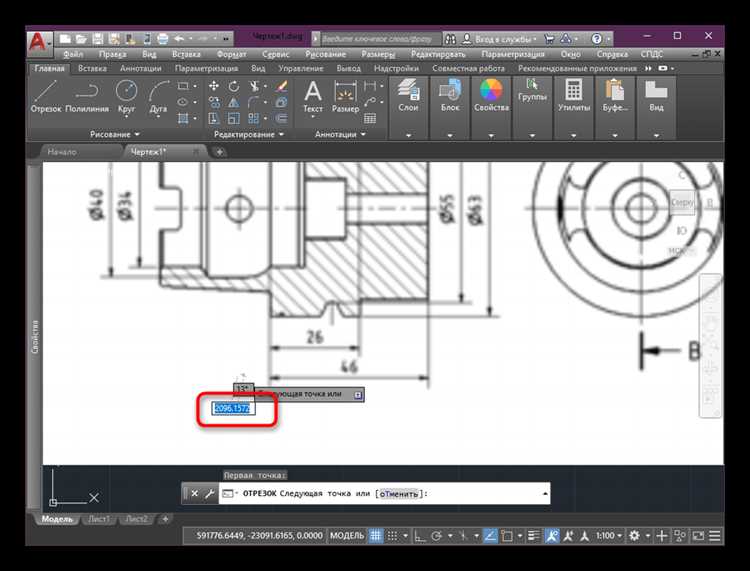
Когда при попытке открыть файл в AutoCAD возникают ошибки, важно действовать быстро и систематично, чтобы минимизировать потерю времени и данных. Рассмотрим основные причины сбоев и способы их устранения.
Часто проблемы с открытием файла связаны с повреждением данных или несовместимостью версий. Вот шаги для диагностики и исправления ошибок:
- Проверка расширения файла. Убедитесь, что файл имеет правильное расширение (.dwg, .dwt, .dxf). Если файл был переименован, верните его в исходное состояние.
- Проверка версии AutoCAD. Если файл создан в более новой версии, а вы используете старую, откроется ошибка. Используйте команду
AECTOACADдля конвертации версии. - Использование функции восстановления. В AutoCAD есть встроенная утилита для восстановления поврежденных файлов. Для этого используйте команду
AUDITили откройте файл черезRECOVERв меню «Открыть». - Проблемы с правами доступа. Проверьте, не блокирует ли доступ к файлу антивирус или настройки безопасности операционной системы. Убедитесь, что у вас есть все необходимые права на чтение и запись в директорию.
- Проблемы с сетевыми дисками. Если файл находится на сетевом ресурсе, убедитесь, что сеть стабильно работает. Попробуйте переместить файл на локальный диск и открыть его оттуда.
- Проверка сторонних приложений. Некоторые дополнения или плагины AutoCAD могут быть несовместимы с текущей версией программы. Отключите их и проверьте, решит ли это проблему.
- Обновление программного обеспечения. Ошибки могут быть вызваны устаревшей версией AutoCAD. Проверьте наличие обновлений для вашего ПО и установите их.
Если проблема сохраняется, можно попробовать открыть файл на другом компьютере с аналогичной версией AutoCAD или использовать инструменты для восстановления чертежей сторонних разработчиков.
Сохранение открытого чертежа в нужном формате
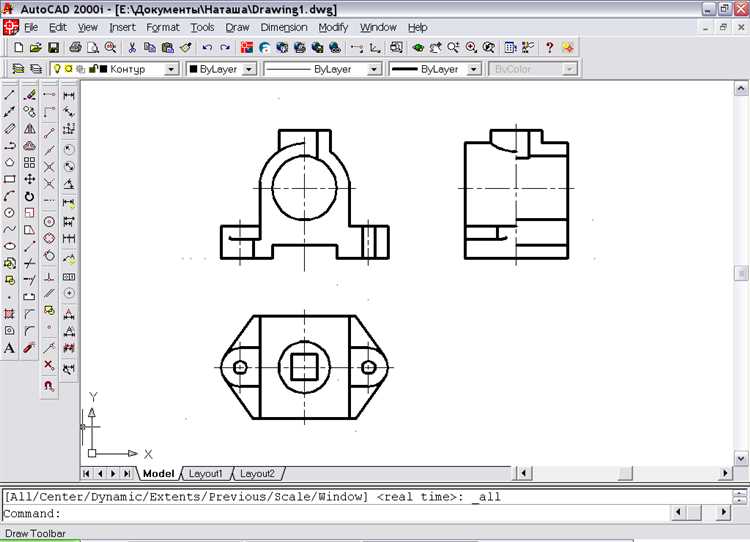
Для сохранения чертежа в исходном формате AutoCAD (.dwg), необходимо выбрать Файл > Сохранить или воспользоваться сочетанием клавиш Ctrl + S. Этот формат сохраняет все данные, включая слои, блоки и объекты, в том виде, в котором они были созданы, и позволяет в дальнейшем редактировать их без потери качества.
Если требуется передать чертеж кому-то, у кого нет AutoCAD, лучше сохранить файл в формате .dxf (Drawing Exchange Format). Для этого выберите Файл > Сохранить как, а затем в поле типа файлов выберите DXF. Этот формат обеспечивает совместимость с большинством CAD-систем и сохраняет основные геометрические элементы.
Если чертеж нужно подготовить для печати или распространения, а редактирование не требуется, подходящим вариантом будет формат .pdf. Чтобы сохранить чертеж в этом формате, выберите Файл > Печать и в списке принтеров выберите PDF. В отличие от других форматов, PDF сохраняет точность отображения и масштабирование элементов, но не позволяет в дальнейшем редактировать содержимое.
Для создания версий чертежа с более низкими требованиями к качеству или уменьшенным размером файла, можно сохранить его в формате .dwg более старой версии (например, 2010, 2007). Это делается через опцию Сохранить как и выбор соответствующей версии файла. Такие файлы могут быть использованы в старых версиях AutoCAD или других CAD-программах, которые поддерживают данный формат.
Рекомендация: Всегда сохраняйте рабочий файл в его исходном формате (.dwg) и создавайте резервные копии в других форматах в зависимости от необходимости, чтобы избежать потери данных и обеспечить совместимость с другими программами.
Вопрос-ответ:
Как открыть чертеж в AutoCAD на компьютере?
Для того чтобы открыть чертеж в AutoCAD, нужно выполнить несколько простых шагов. Сначала запустите программу AutoCAD. После этого в верхнем меню выберите пункт «Файл», затем «Открыть». В открывшемся окне проводника найдите файл с нужным чертежом, выберите его и нажмите кнопку «Открыть». Черчеж откроется в окне программы, и вы сможете начать работать с ним.
Как открыть чертеж, если он был создан в другой версии AutoCAD?
Если чертеж был создан в более новой версии AutoCAD, при его открытии может появиться предупреждение о несовместимости версии. В таком случае, программа предложит вам конвертировать файл в более старую версию. Если файл был создан в более старой версии AutoCAD, и вы пытаетесь открыть его в новой, то проблем не возникнет, так как AutoCAD автоматически выполнит обновление формата. Однако, если вы не хотите конвертировать файл, можно использовать команду «EXPORTTOAUTOCAD» для создания копии чертежа в более подходящем формате.
Как открыть несколько чертежей одновременно в AutoCAD?
Для открытия нескольких чертежей в AutoCAD нужно выполнить следующие действия. В меню «Файл» выберите «Открыть». В окне проводника удерживайте клавишу Ctrl и выделяйте нужные файлы. После этого нажмите «Открыть». Каждый файл откроется в новой вкладке. Вы также можете открыть чертежи, просто перетащив их в окно программы, если они находятся в удобном месте на вашем компьютере.
Можно ли открыть чертеж в AutoCAD, если файл поврежден?
Если файл чертежа поврежден, AutoCAD может предложить восстановить его при попытке открытия. Однако в некоторых случаях программа не сможет автоматически исправить повреждения. В таком случае можно попытаться использовать команду «RECOVER», которая поможет восстановить поврежденный файл. Если это не поможет, стоит попробовать открыть файл в другой версии AutoCAD или использовать сторонние программы для восстановления файлов.
Что делать, если чертеж не открывается в AutoCAD?
Если чертеж не открывается в AutoCAD, первым делом проверьте, поддерживает ли версия AutoCAD данный формат файла. Также проверьте, не поврежден ли файл. Иногда проблема может быть в недостаточном объеме памяти на компьютере или ошибках в настройках самой программы. Попробуйте перезапустить AutoCAD, а также проверить обновления программы. Если это не помогает, попробуйте открыть чертеж в другой версии AutoCAD или с использованием инструмента восстановления чертежей.